Cara Mengatur Shutdown Otomatis di Komputer atau Laptop
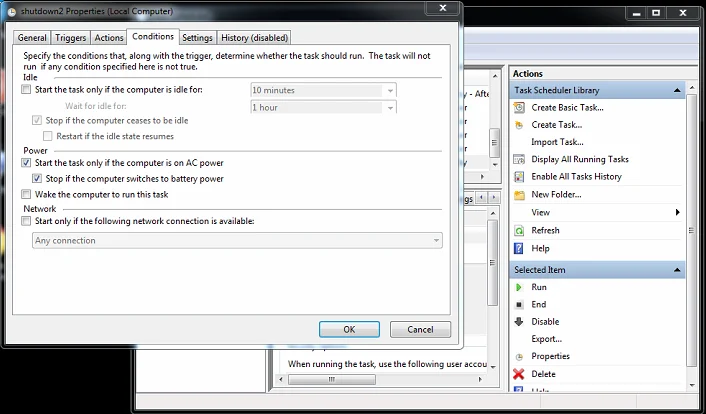
Pada sistem operasi Windows 7, pengguna dapat memanfaatkan fitur shutdown otomatis untuk mematikan komputer sesuai jadwal yang telah ditentukan. Fitur ini sangat berguna bagi pengguna yang sering meninggalkan perangkat dalam keadaan menyala, sehingga dapat membantu menghemat energi serta menjaga kinerja perangkat tetap optimal.
Cara atur agar shutdown berjalan setiap hari:
1. Buka Task Scheduler
• Klik Start → Control Panel → Administrative Tools → Task Scheduler.
• Atau ketik Task Scheduler di menu Start lalu tekan Enter.
2. Buat Task Baru
• Pada panel kanan, klik Create Basic Task.
• Beri nama misalnya: Shutdown Otomatis.
• Klik Next.
3. Atur Trigger
• Pilih Daily → klik Next.
• Tentukan jam berapa komputer harus mati, misalnya 17:30.
• Pastikan opsi Recur every: 1 days (berulang setiap hari).
• Klik Next.
4. Atur Action
• Pilih Start a program → klik Next.
• Pada kolom Program/script ketik:
shutdown
5. Pada kolom Add arguments (optional) isi:
/s /f /t 0
(artinya: shutdown, force close program, timer 0 detik).
Klik Next.
6. Selesai
• Klik Finish untuk menyimpan task.
7. Atur Properti Tambahan (penting agar bisa jalan setiap hari):
• Di Task Scheduler, cari task Shutdown Otomatis → klik kanan Properties.
8. Tab General:
• Centang Run whether user is logged on or not.
• Centang Run with highest privileges.
9. Tab Triggers:
• Klik trigger yang sudah dibuat → Edit.
• Pastikan Daily terpilih, Recur every: 1 days.
• Centang Enabled.
10. Klik OK → Apply.
×
![]()
Komentar
Tinggalkan Komentar